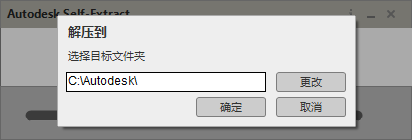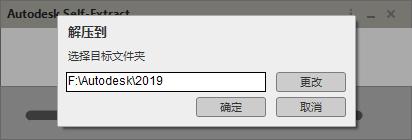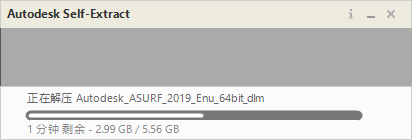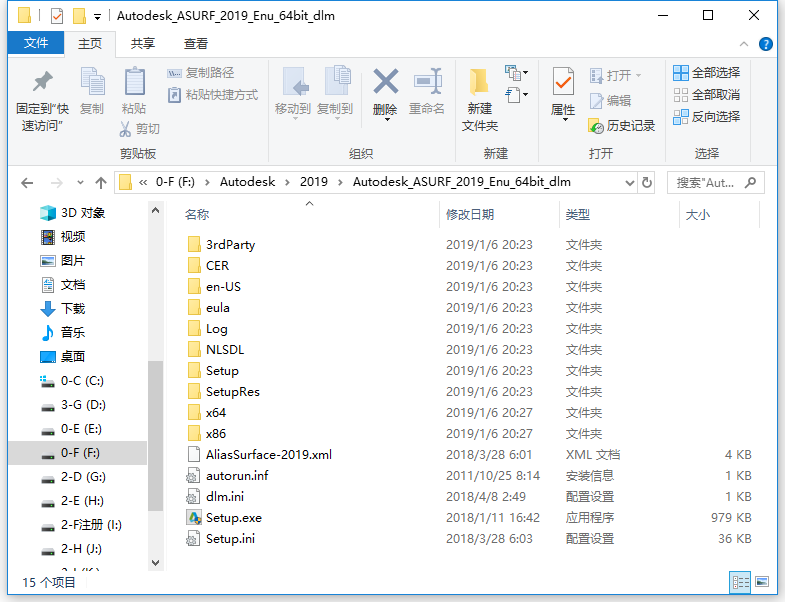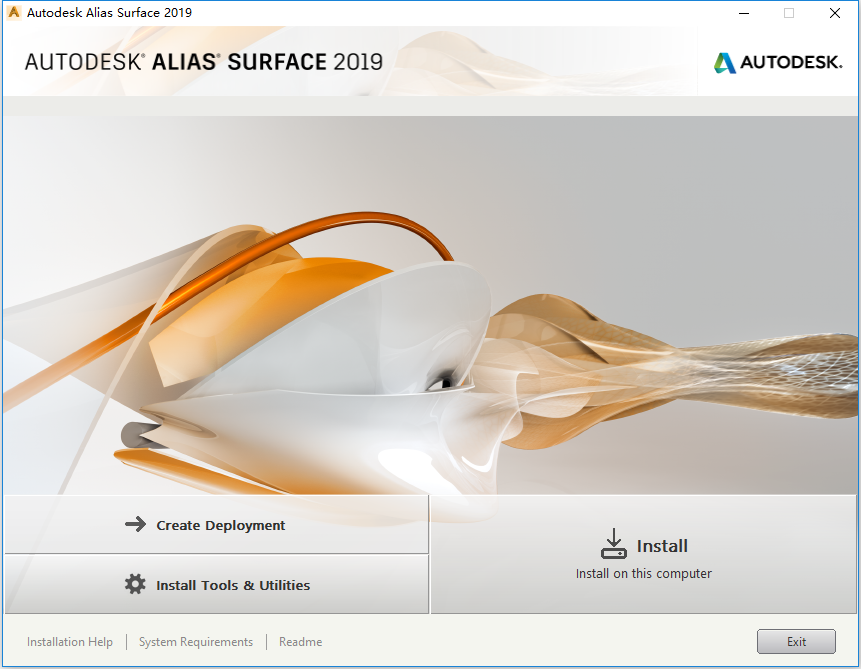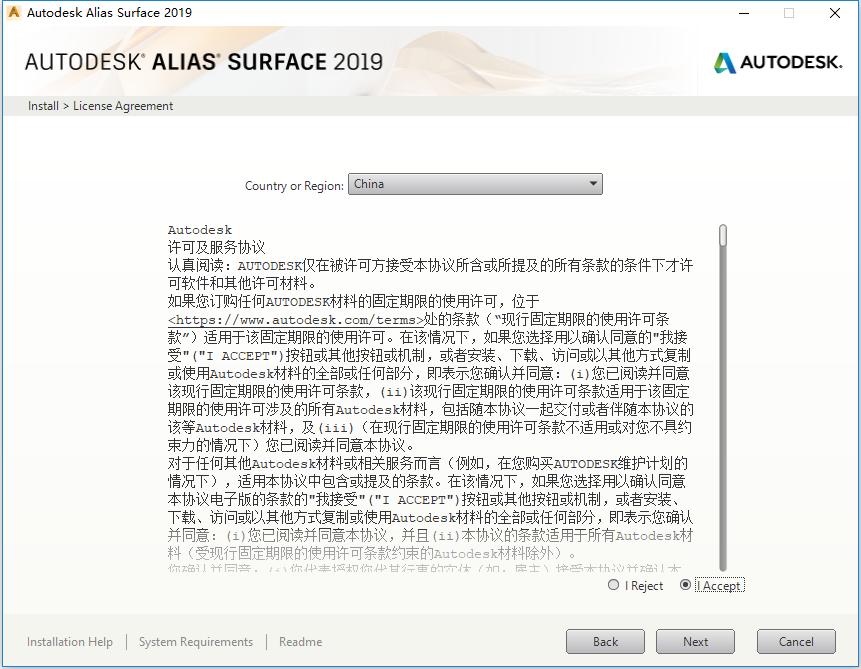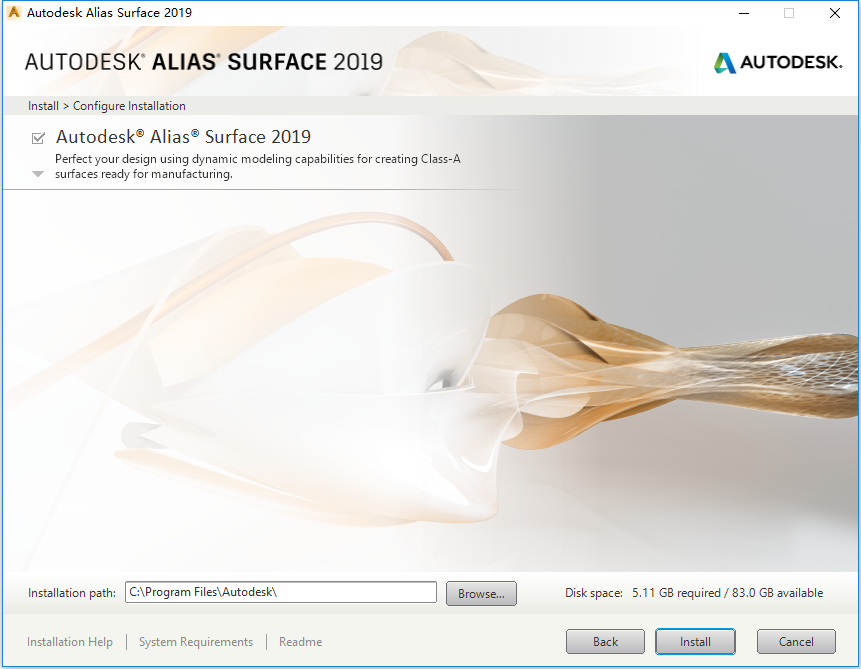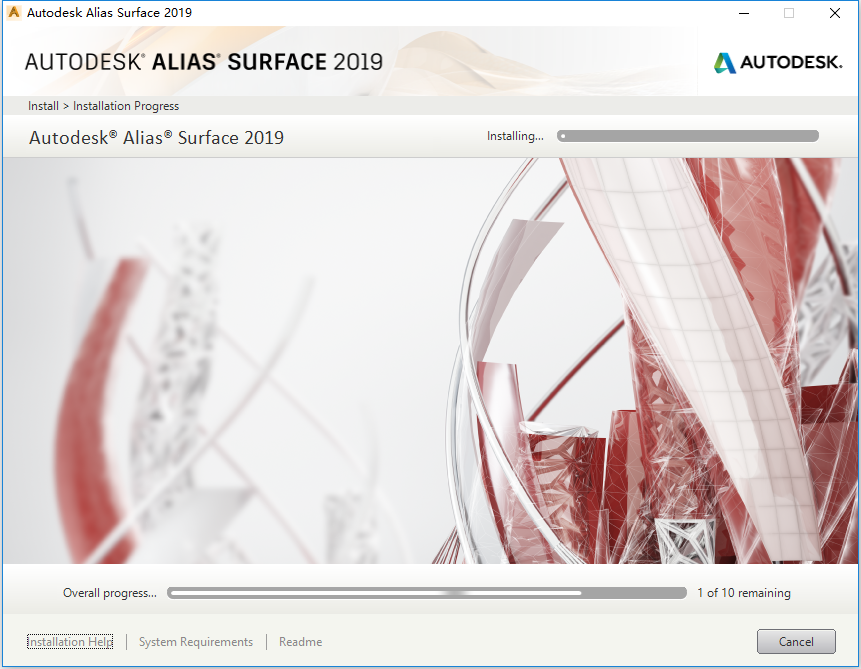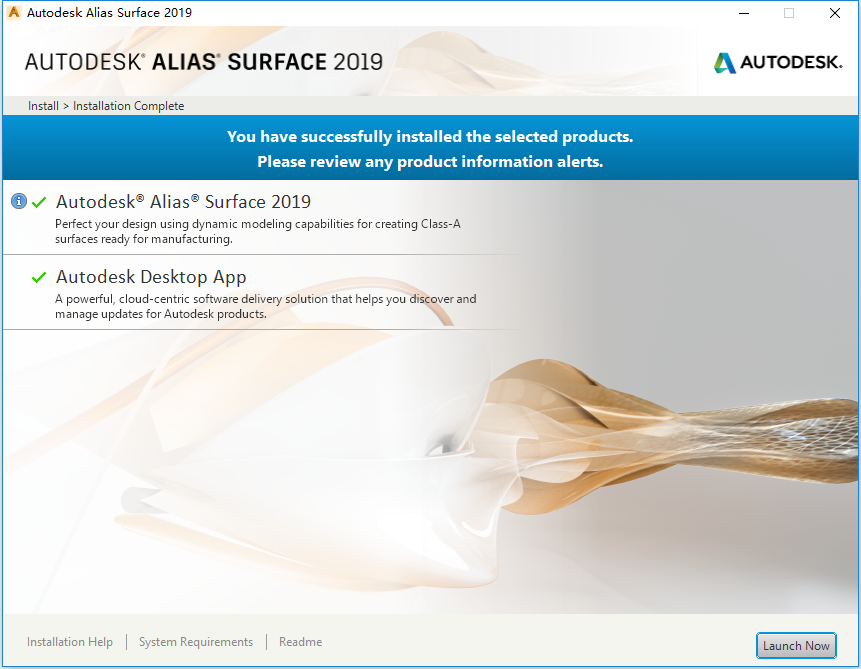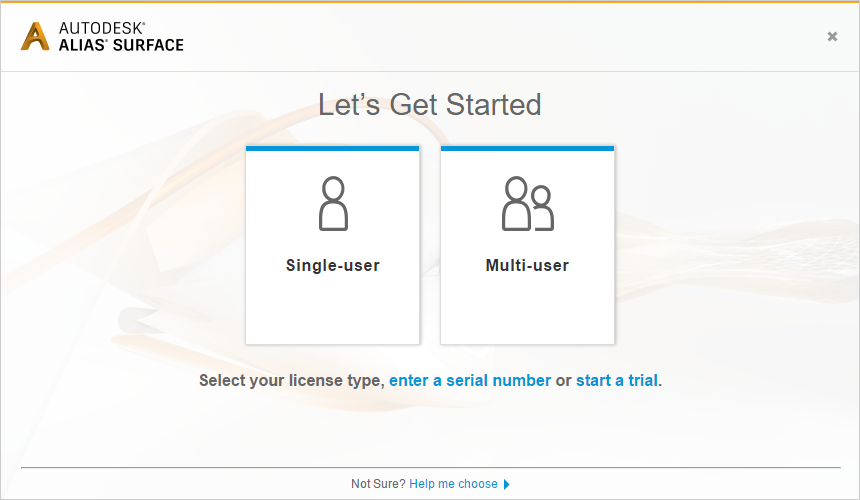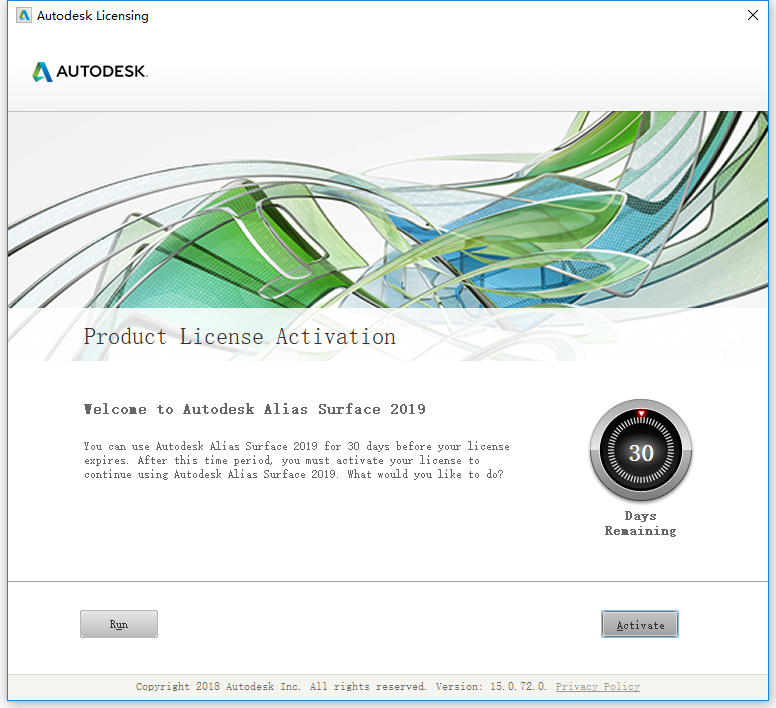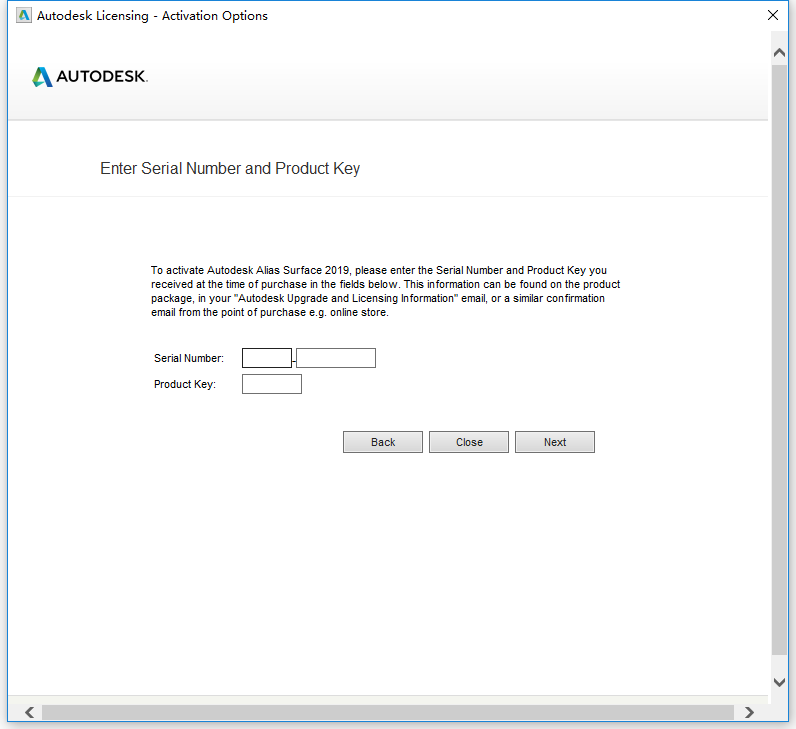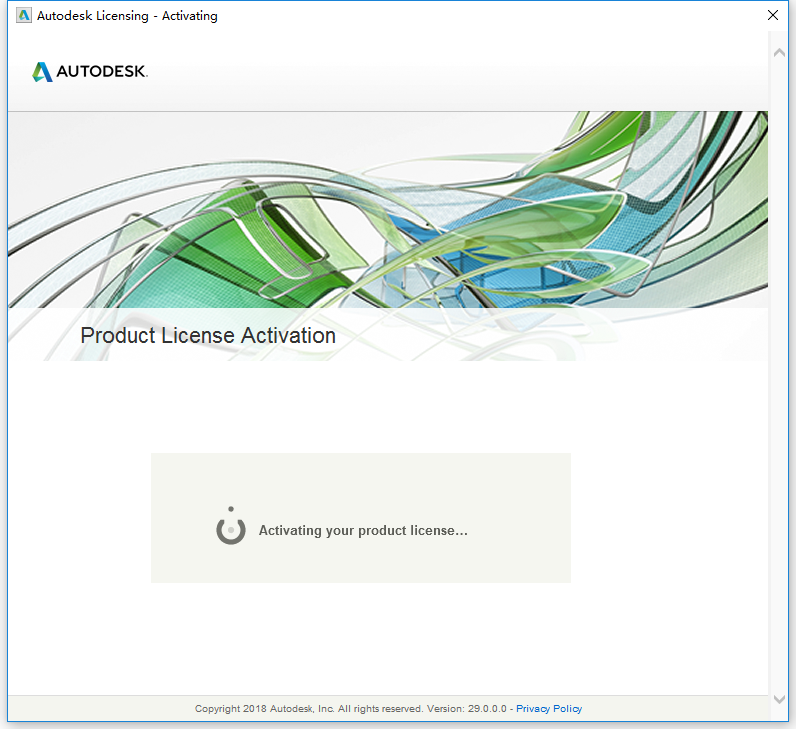前言
Alias Surface 2019是由Autodesk公司于2018年推出的一款A级曲面建模设计软件,支持动态形状建模、灵活的产品建模和三维塑形,拥有概念设计、曲面建模和A级曲面建模、曲面分析等功能,将设计师设计汽车的概念转换成生产曲面模型,用于工业、产品以及汽车设计、机械设计等行业。
第一节 软件安装教程
1、将Alias Surface 2019软件下载好之后,找到Autodesk_ASURF_2019_Enu_64bit_dlm_001_002.sfx.exe文件,双击运行如下图所示:
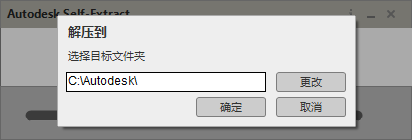
2、从上图知识兔看到, Alias Surface 2019软件默认解压路径为C:\Autodesk,为了减少C盘空间占用,建议这里解压至其他分区,知识兔在这里点击“
更改”将其解压到F:\Autodesk\2019(需要提前创建好解压目录方可修改),如下图所示:
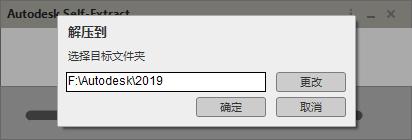
3、根据上图提示,知识兔点击“
确定”进行自解压,如下图所示:
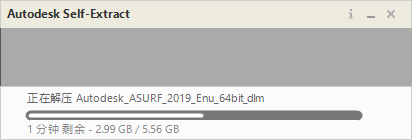
4、从上图中知识兔看到,Alias Surface 2019软件正在进行解压,解压完成如下图所示:
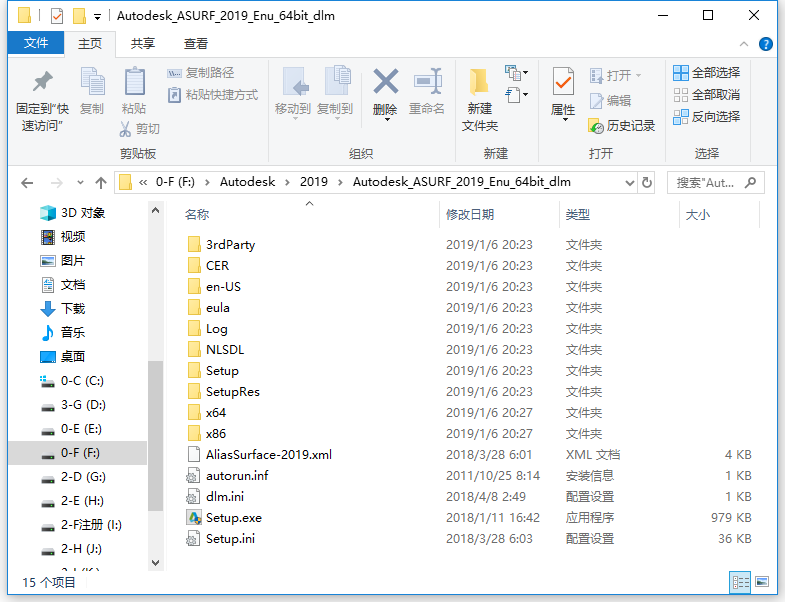
5、根据上图提示,知识兔找到setup.exe文件,双击运行如下图所示:
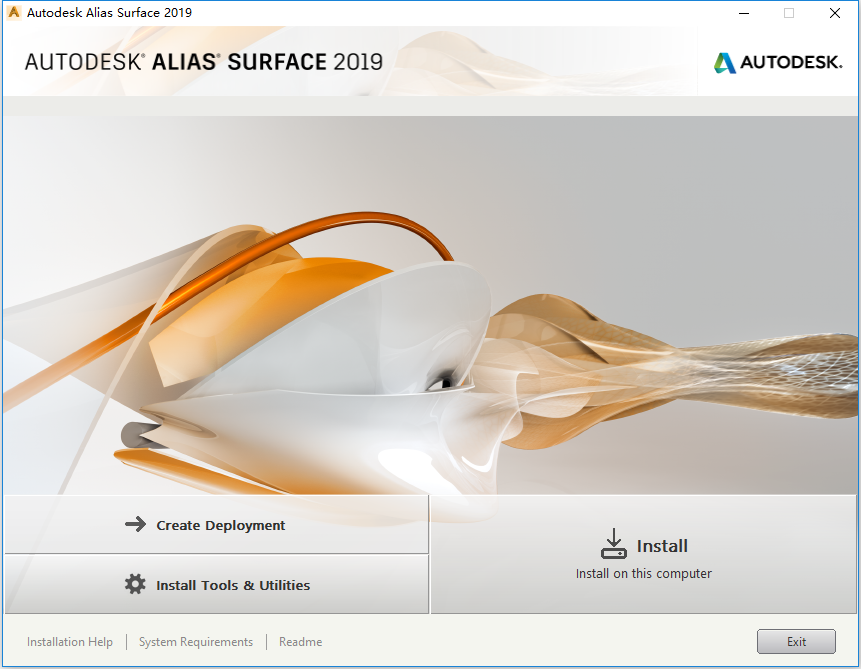
6、根据上图提示,知识兔点击“
Install”选项,如下图所示:
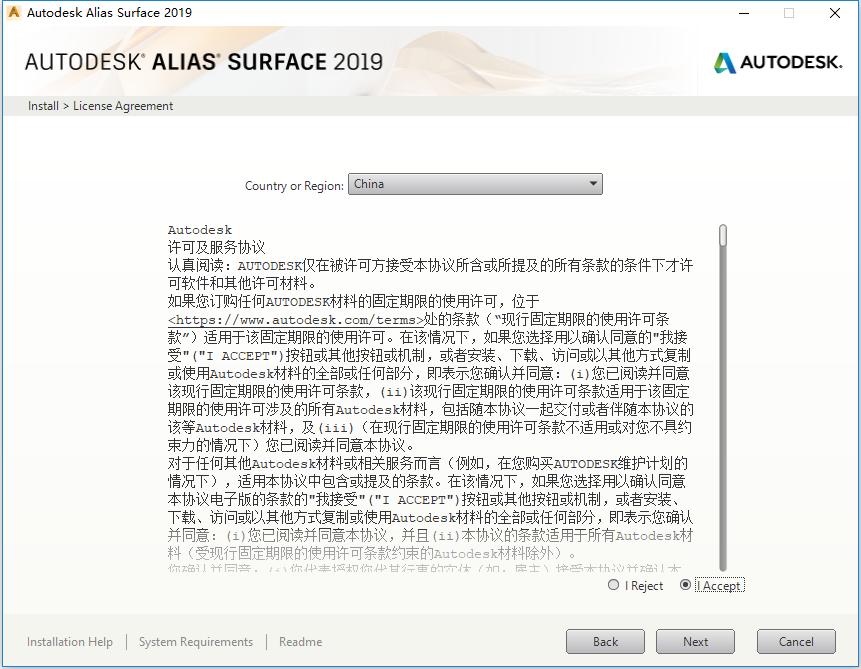
7、根据上图提示,知识兔勾选“
I Accept”选项,然后点击“
Next”,如下图所示:
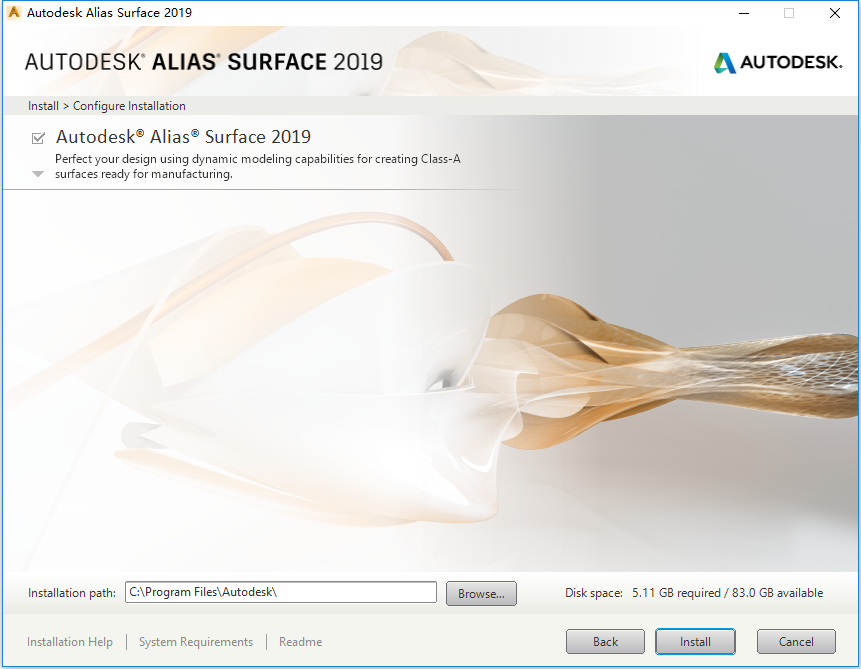
8、从上图中知识兔看到,Alias Surface 2019软件默认安装路径为C:\Program Files\Autodesk,知识兔根据上图提示直接点击“
Install”选项开始安装(大家如果要修改安装路径请注意不要使用中文路径,否则会导致软件出现问题),如下图所示:
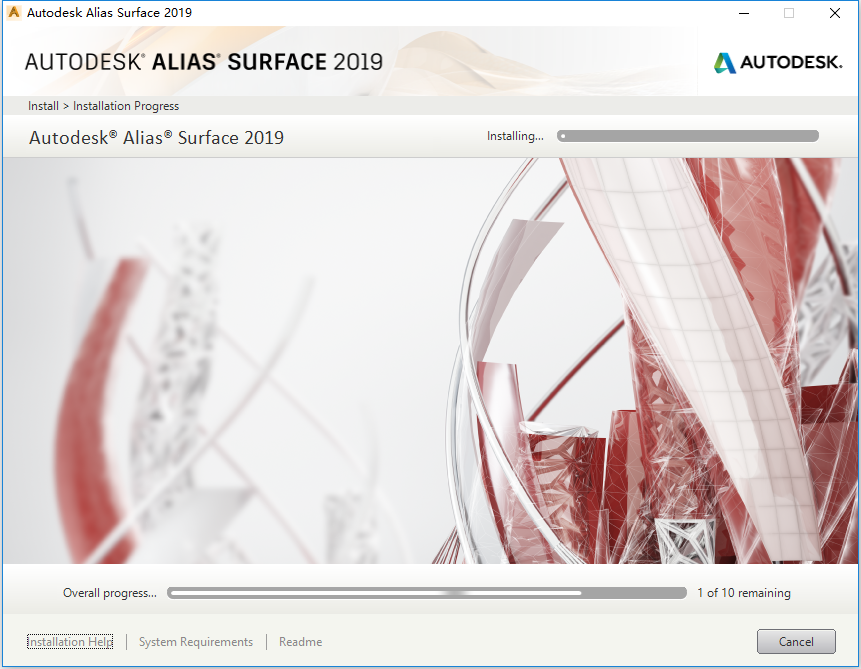
9、从上图中知识兔看到,Alias Surface 2019软件正在进行安装,安装完成如下图所示:
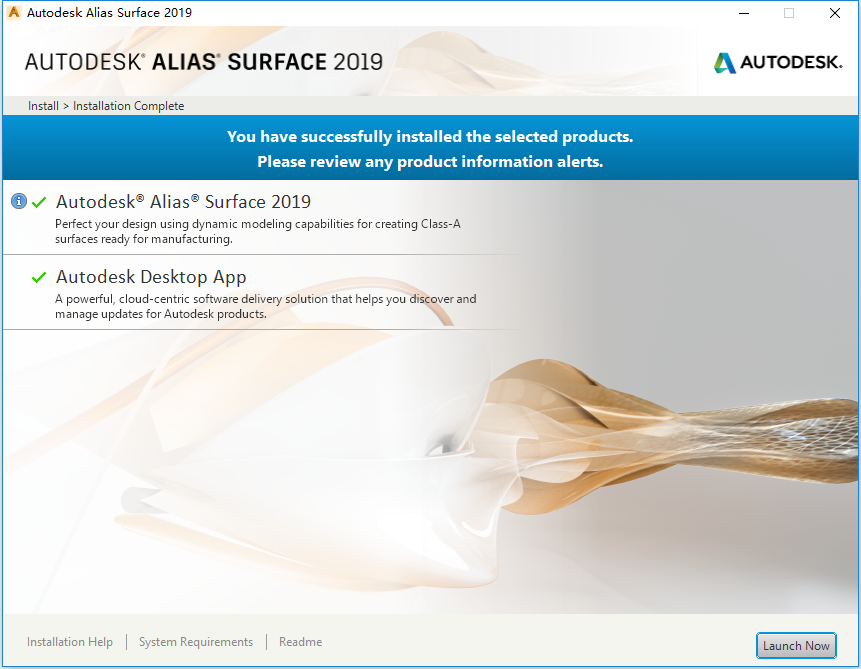
10、Alias Surface 2019软件安装完成,知识兔根据上图提示,点击“
Finish”选项即可。
11、现在知识兔打开安装好的Alias Surface 2019软件,如下图所示:
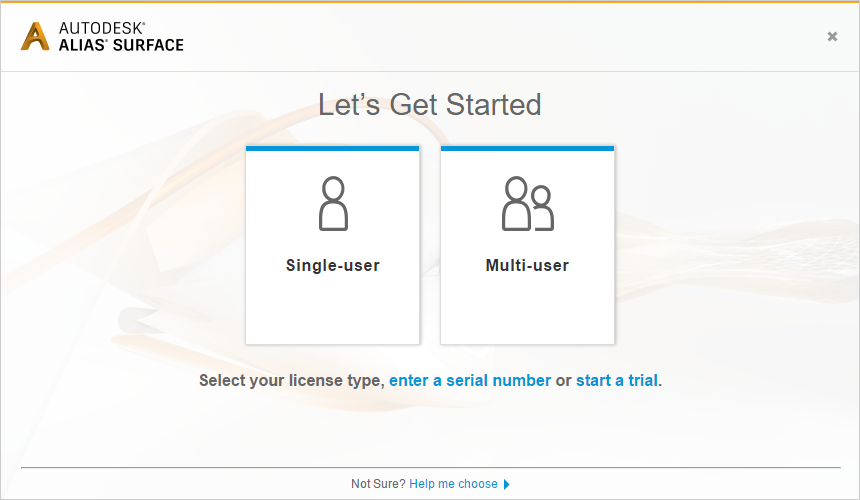
12、根据上图提示,知识兔点击“
enter a serial number”选项,如下图所示:
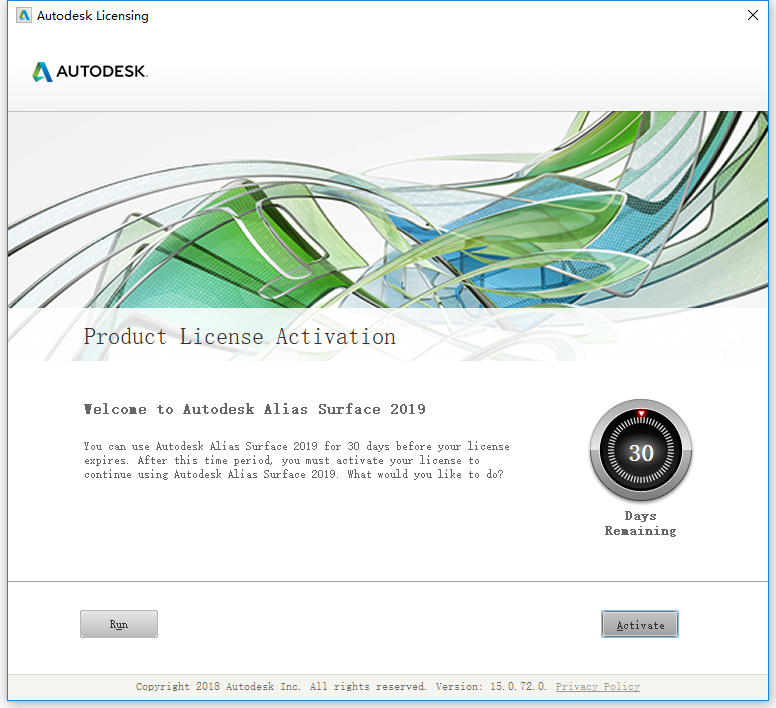
13、根据上图提示,知识兔点击“
Activate”选项,如下图所示:
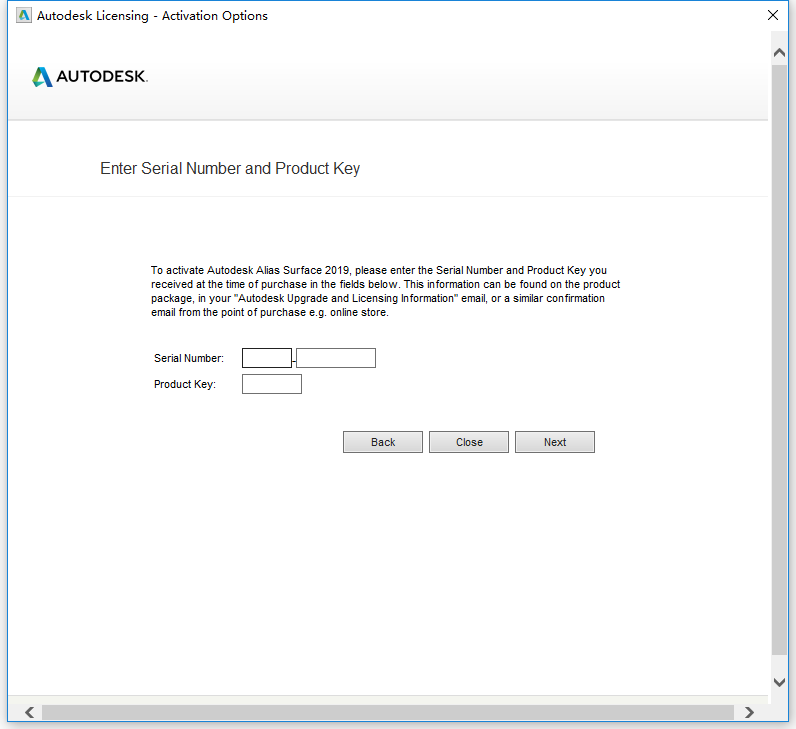
14、根据上图提示,知识兔输入从软件服务商处购买的产品序列号和产品密钥,然后根据提示点击“
下一步”即可进行激活,如下图所示:
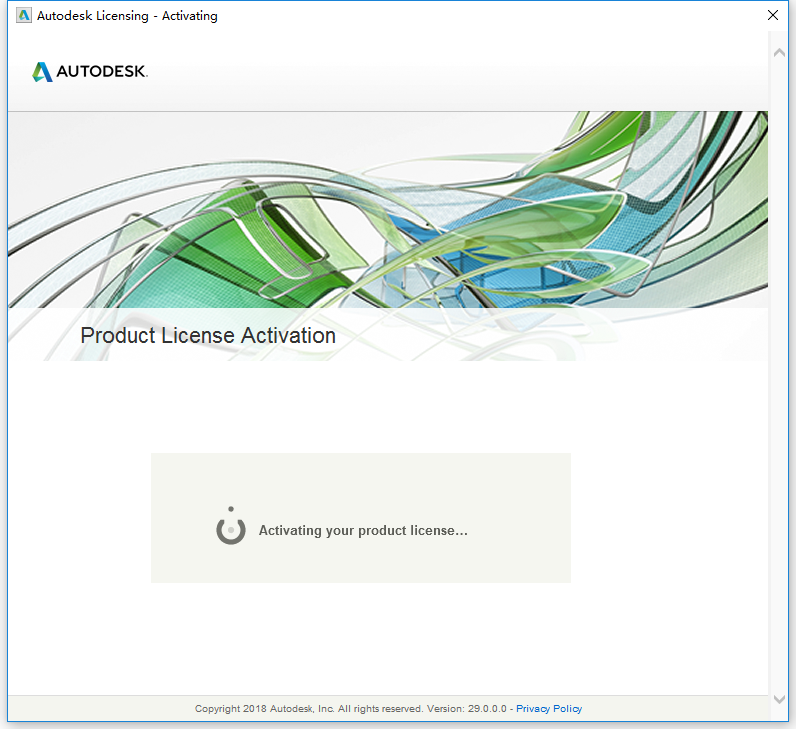
15、从上图中知识兔看到,Alias Surface 2019软件正在进行激活,完成之后如下图所示:

16、软件激活完成,知识兔根据上图提示点击“
Finish”选项完成Alias Surface 2019安装。>
下载仅供下载体验和测试学习,不得商用和正当使用。
下载体验
点击下载